วิธีแก้ไขปัญหาการเปลี่ยนเส้นทางหน้าเข้าสู่ระบบ WordPress
เผยแพร่แล้ว: 2024-03-20WordPress ยืนอยู่ที่จุดสูงสุดของโลก CMS ด้วยคุณสมบัติที่ไร้ขีดจำกัดและอินเทอร์เฟซที่ใช้งานง่าย สำหรับผู้ที่ต้องการสร้างเว็บไซต์ที่โดดเด่นในโลกที่มีการแข่งขันสูง CMS นี้เป็นโซลูชั่นที่สมบูรณ์แบบ แต่การเดินทางสู่จุดสูงสุดนั้นเต็มไปด้วยอุปสรรคและปัญหาที่ไม่เคยเกิดขึ้นมาก่อน หนึ่งในนั้นคือปัญหาการเปลี่ยนเส้นทางหน้าเข้าสู่ระบบ WordPress
ความหงุดหงิดที่ต้องวนซ้ำอย่างต่อเนื่องเป็นสิ่งที่เฉพาะผู้ที่เผชิญหน้าเท่านั้นที่จะรู้สึกได้ แม้จะป้อนข้อมูลรับรองการเข้าสู่ระบบที่ถูกต้อง แต่คุณไม่สามารถเข้าถึงหน้าเข้าสู่ระบบของผู้ดูแลระบบได้
สถานการณ์นี้ไม่ได้เป็นเพียงความไม่สะดวกเล็กๆ น้อยๆ เท่านั้น เนื่องจากสามารถหยุดความคืบหน้าในการจัดการไซต์ การอัปเดต และเครื่องมือที่จำเป็นได้ นอกจากนี้ ปัญหานี้อาจขัดขวางประสบการณ์ผู้ใช้ของคุณและอาจส่งผลต่อ SEO ของเว็บไซต์ของคุณ
การเปลี่ยนเส้นทางหน้าเข้าสู่ระบบใน WordPress เป็นปัญหาทั่วไปที่ส่งผลกระทบต่อผู้ใช้จำนวนมากเนื่องจากปัจจัยที่อาจเกิดขึ้นหลายประการ ดังนั้น เพื่อแก้ไขปัญหานี้ การทำความเข้าใจสาเหตุของปัญหาการเปลี่ยนเส้นทางจึงเป็นขั้นตอนสำคัญขั้นแรกที่คุณต้องดำเนินการ
สาเหตุของปัญหาการเปลี่ยนเส้นทางหน้าเข้าสู่ระบบ WordPress
โดยทั่วไป ปัญหาอาจเกิดจากคุกกี้และแคชของเบราว์เซอร์เสียหาย ซึ่งเป็นข้อผิดพลาด . htaccess และข้อขัดแย้งในปลั๊กอินและธีม
แต่ละปัจจัยเหล่านี้มีบทบาทสำคัญในการทำงานโดยรวมของไซต์ WordPress ของคุณ และการทำงานผิดพลาดของปัจจัยเหล่านี้อาจนำไปสู่การก่อกวนที่เกิดขึ้นระหว่างการพยายามเข้าสู่ระบบ
นอกจากนี้ ปัญหาการเปลี่ยนเส้นทางหน้าเข้าสู่ระบบอาจเกิดจากปัญหาอื่นๆ เช่น ข้อผิดพลาดเซิร์ฟเวอร์ภายใน เป็นต้น
แต่ก่อนที่คุณจะดำเนินการแก้ไขปัญหาต่อ สิ่งสำคัญคือต้องสำรองข้อมูลไซต์และทรัพยากรที่สำคัญไว้ในที่ที่ปลอดภัย
ล้างคุกกี้และแคชจากเบราว์เซอร์ของคุณ
หัวใจสำคัญของปัญหาการเข้าสู่ระบบหลายประการอยู่ที่ลักษณะที่เรียบง่ายแต่มักถูกมองข้ามของคุกกี้และแคชของเบราว์เซอร์ WordPress อาศัยคุกกี้อย่างมากในการจัดการการรับรองความถูกต้องและเซสชันสำหรับผู้ใช้
นอกจากนี้ แคชยังรับผิดชอบในการปรับปรุงประสบการณ์ของผู้ใช้ด้วยการดาวน์โหลดและจัดเก็บทรัพยากรของไซต์ไว้ในเครื่อง
แต่บางครั้งแคชและคุกกี้อาจเสียหายและทำให้เกิดการวนซ้ำการเปลี่ยนเส้นทางหน้าเข้าสู่ระบบสำหรับเว็บไซต์ WordPress ของคุณ การล้างคุกกี้และแคชของคุณเป็นขั้นตอนสำคัญในการแก้ไขปัญหานี้
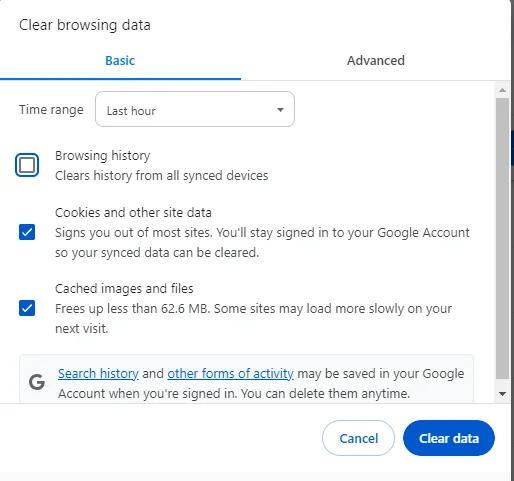
กระบวนการนี้เกี่ยวข้องกับการเข้าถึงประวัติเบราว์เซอร์ของคุณ (ส่วนใหญ่อาจอยู่ในการตั้งค่าของเบราว์เซอร์ ขึ้นอยู่กับเบราว์เซอร์ที่คุณใช้) และการเลือกลบคุกกี้ที่เก็บไว้และข้อมูลแคชทั้งหมด
ขั้นตอนนี้บังคับให้เว็บเบราว์เซอร์ของคุณดึงข้อมูลเว็บไซต์เวอร์ชันล่าสุด รวมถึงหน้าเข้าสู่ระบบ เพื่อแก้ไขปัญหาลูปการเปลี่ยนเส้นทางของคุณ เป็นขั้นตอนที่ไม่ซับซ้อนซึ่งสามารถส่งผลได้ทันที ทำให้เป็นวิธีการหลักในการแก้ไขปัญหาการเปลี่ยนเส้นทางการเข้าสู่ระบบ
กำลังแก้ไข . ไฟล์ htaccess
. ไฟล์ htaccess เปรียบเสมือนแผงควบคุมสำหรับเว็บไซต์ WordPress มันจัดการสิ่งสำคัญเช่นความปลอดภัยและการเปลี่ยนแปลงที่อยู่เว็บ
แต่บางครั้งข้อผิดพลาดก็อาจเกิดความยุ่งเหยิงเมื่อมีคนพยายามเปลี่ยนหรือเมื่อปลั๊กอินยุ่งกับมัน หากไฟล์นี้เกิดข้อผิดพลาด อาจทำให้เกิดปัญหา เช่น การวนซ้ำเมื่อพยายามเข้าสู่ระบบ ซึ่งทำให้เข้าถึงส่วนหลังของเว็บไซต์ของคุณได้ยาก
กำลังแก้ไข . ไฟล์ htaccess หมายถึงการเปลี่ยนกลับเป็นเวอร์ชันเริ่มต้นของไฟล์ ในการทำเช่นนั้น คุณจะต้องเข้าถึงมันผ่านไดเร็กทอรีรูทผ่านไคลเอนต์ FTP (โปรโตคอลการถ่ายโอนไฟล์) หรือตัวจัดการไฟล์ของผู้ให้บริการโฮสต์ของคุณ
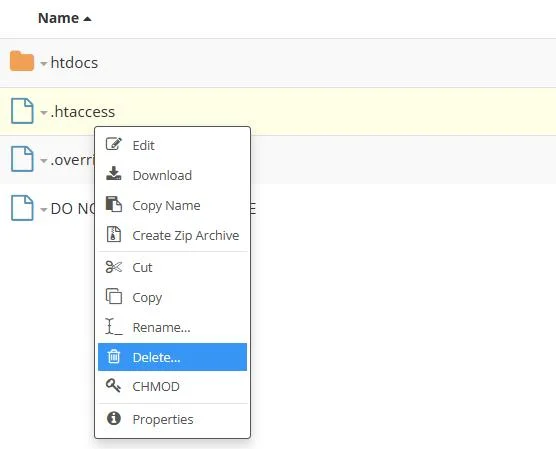
- ไปที่ ไคลเอนต์ FTP หรือตัวจัดการไฟล์ของผู้ให้บริการโฮสต์
- ค้นหา htaccess แล้วลบออก
- หลังจากนั้น ไปที่แดชบอร์ด WordPress ของคุณ จากนั้นไปที่ การตั้งค่า > ลิงก์ถาวร
- เพียงกดปุ่ม บันทึกการเปลี่ยนแปลง โดยไม่ต้องทำการเปลี่ยนแปลงใดๆ ในส่วนลิงก์ถาวร สิ่งนี้จะสร้าง. htaccess สำหรับเว็บไซต์ของคุณ
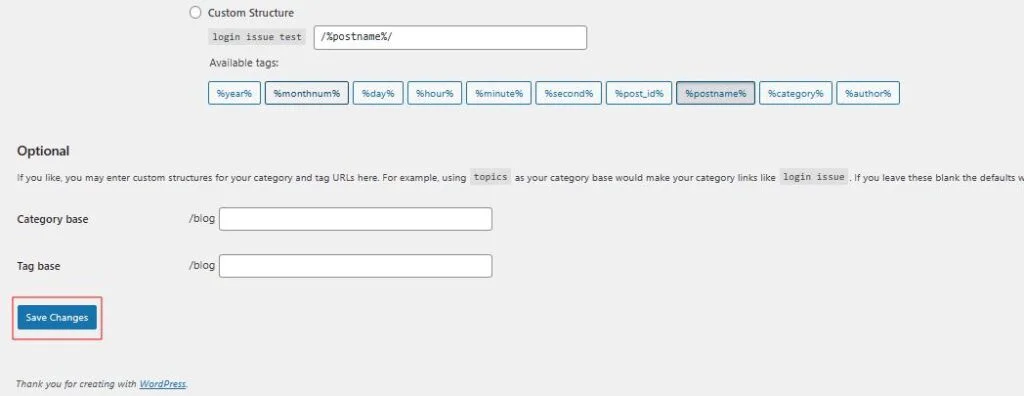
การปิดใช้งานธีมและปลั๊กอินของคุณ
ธีมและปลั๊กอินเป็นทรัพยากรที่จำเป็นสำหรับเว็บไซต์ WordPress พวกเขาปรับปรุงการออกแบบและฟังก์ชั่นของเว็บไซต์ อย่างไรก็ตาม ฟังก์ชันเพิ่มเติมเหล่านี้อาจเป็นต้นตอของความขัดแย้งและสร้างปัญหา เช่น การวนซ้ำของหน้าเข้าสู่ระบบ
การปิดใช้งานธีมและปลั๊กอินที่อาจขัดแย้งกันเป็นกระบวนการที่เป็นระบบซึ่งต้องใช้ความอดทน ดังนั้น ขอแนะนำให้คุณปิดการใช้งานปลั๊กอินทั้งหมดของคุณและเปลี่ยนกลับเป็นธีมเริ่มต้นที่ WordPress เตรียมไว้ให้
หากต้องการปิดใช้งานปลั๊กอินทั้งหมดบนเว็บไซต์ของคุณ:
- ไปที่โฟลเดอร์รูทของเว็บไซต์ของคุณ และเข้าถึงไดเร็กทอรีไฟล์ wp-content โดยใช้ FTP หรือตัวจัดการไฟล์
- เปลี่ยนชื่อโฟลเดอร์ปลั๊กอินของคุณเป็นอย่างอื่น อาจเป็น Plugins_test
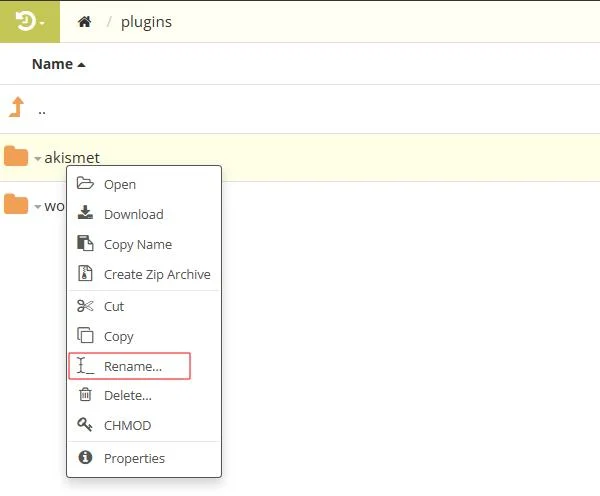
เมื่อคุณเปลี่ยนชื่อโฟลเดอร์ปลั๊กอินแล้ว ให้ตรวจสอบว่าปัญหาได้รับการแก้ไขหรือไม่ หากปัญหาได้รับการแก้ไขแล้ว แสดงว่าคุณมีปลั๊กอินที่เสียหายบนไซต์ของคุณ

วิธีแก้ไขปลั๊กอินที่เสียหาย:
- เปลี่ยนโฟลเดอร์ปลั๊กอินเป็นชื่อไฟล์เริ่มต้น WordPress จะปิดการใช้งานปลั๊กอินทั้งหมดของคุณโดยอัตโนมัติ
- ตอนนี้คุณสามารถเข้าสู่ระบบ WordPress ของคุณได้เนื่องจากปลั๊กอินที่เสียหายไม่ได้ใช้งานอยู่ เข้าสู่ระบบแดชบอร์ดของคุณ จากนั้นเปิดใช้งานปลั๊กอินทั้งหมดของคุณ
- หลังจากนั้นให้เข้าถึงโฟลเดอร์รูทของคุณอีกครั้งและเปลี่ยนชื่อโฟลเดอร์ปลั๊กอินเฉพาะของคุณทีละโฟลเดอร์ ตอนนี้คุณสามารถเข้าสู่ระบบได้หลังจากที่คุณเปลี่ยนชื่อปลั๊กอินที่เสียหายแล้ว
ลบปลั๊กอินที่เสียหายออกจากเว็บไซต์ของคุณ
หากนั่นไม่ใช่วิธีแก้ปัญหาขั้นสุดท้ายของคุณ การปิดใช้งานธีมที่เปิดใช้งานอาจเป็นคำตอบในการแก้ปัญหาการเปลี่ยนเส้นทางหน้าเข้าสู่ระบบสำหรับ WordPress
หากต้องการปิดการใช้งานธีม WordPress ที่เปิดใช้งานของคุณ
- เข้าถึงโฟลเดอร์ธีมของคุณจาก wp-content > Themes จากนั้นเปลี่ยนชื่อเป็นอย่างอื่นที่คล้ายกับปลั๊กอินเช่น 'theme_temp'
- บันทึกการเปลี่ยนแปลงและลองลงชื่อเข้าใช้แดชบอร์ดอีกครั้ง
- หากคุณสามารถเข้าสู่ระบบแดชบอร์ดของคุณได้สำเร็จ แสดงว่าธีมที่เปิดใช้งานของคุณเป็นสาเหตุของปัญหา
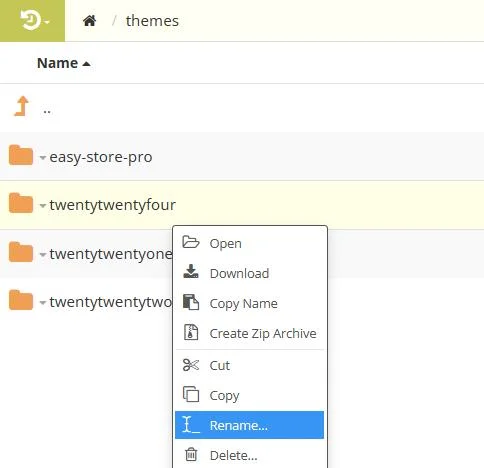
ติดตั้งสำเนาใหม่ของธีม และหากปัญหายังคงมีอยู่ โปรดติดต่อฝ่ายสนับสนุนหรือเปลี่ยนไปใช้ธีมอื่น
ห่อ
ปัญหาการเปลี่ยนเส้นทางหน้าเข้าสู่ระบบ WordPress อาจเป็นเรื่องที่น่าปวดหัวสำหรับผู้ดูแลระบบเว็บไซต์และผู้ใช้ ปัญหาเหล่านี้อาจเกิดขึ้นได้จากหลายแหล่ง แต่โชคดีที่การแก้ไขโดยทั่วไปมักตรงไปตรงมาและนำไปปฏิบัติได้โดยไม่ยุ่งยากมากนัก
แม้ว่าวิธีแก้ปัญหาเหล่านี้จะครอบคลุมปัญหาทั่วไปหลายประการ แต่สิ่งสำคัญคือต้องจำไว้ว่าไซต์ WordPress แต่ละไซต์มีเอกลักษณ์เฉพาะตัว และสิ่งที่ใช้ได้ผลกับไซต์หนึ่งอาจไม่ได้ผลกับอีกไซต์หนึ่ง หากขั้นตอนเหล่านี้ไม่สามารถแก้ไขปัญหาของคุณได้ อาจถึงเวลาที่ต้องปรึกษาผู้เชี่ยวชาญที่สามารถให้ความช่วยเหลือส่วนบุคคลได้
หากคุณต้องการบทช่วยสอนเพิ่มเติมเช่นนี้ โปรดดูไซต์แหล่งข้อมูลของเรา: WPAllResources
